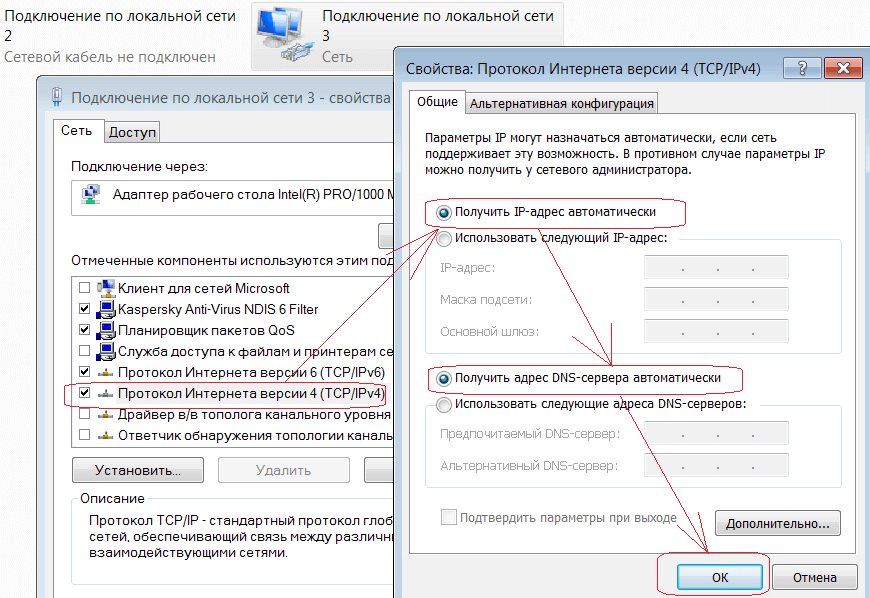Настройка интернета билайн на компьютере
Служба технической поддержки Билайн - 8 (800) 700-8000
Помочь создать в автоматическом режиме VPN-соединение по протоколу L2TP может программа Мастер настройки. После установки Вам понадобится ввести только пароль и имя пользователя (логин), все необходимые настройки программа выполнит сама. Ссылка на загрузку программы.
Для подключения нескольких компьютеров или ноутбуков к сети интернет используйте маршрутизатор (роутер).
Как настроить маршрутизатор («Билайн» N150L, «Билайн» D150L, Wi-Fi роутер «Билайн», Asus 520GU, Asus 520GC, D-Link DIR 320, D-Link DIR 300NRU, D-Link DIR 615, Linksys WRT610N, Trendnet 432BRP, Zyxel P-330W-EE) вы сможете найти здесь. Личный кабинет пользователя интернет. Здесь вы можете управлять услугами Билайн в личном кабинете.
Нужна помощь специалиста ? Звоните:
Настройка локальной сети проводного интернета Билайн для Windows XP
1. Для того, чтобы настроить подключение по локальной сети откройте окно « Сетевые подключения »: Пуск > Панель управления > Сеть и подключения к Интернету, затем кликните по значку Сетевые подключения.
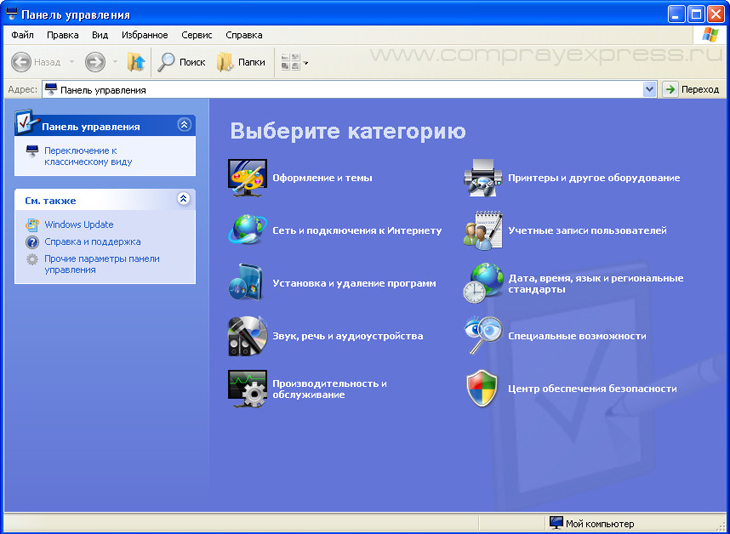
2. Открылось окно Сетевые подключения. Теперь выберите значок « Подключение по локальной сети » и, если у Вас сетевой кабель и оборудование находятся в исправном состоянии и установлены все необходимые драйвера, то оно будет находиться в состоянии Подключено. Кликните по этому значку два раза левой кнопкой мыши, а в открывшемся окне нажмите кнопку Свойства .
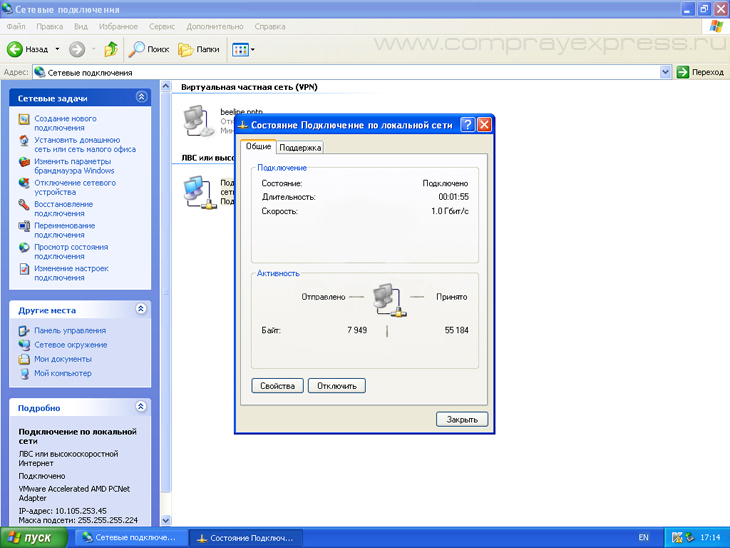
3. Далее Вам следует выбрать строку Протокол Интернета TCP/IP и нажать кнопку Свойства .
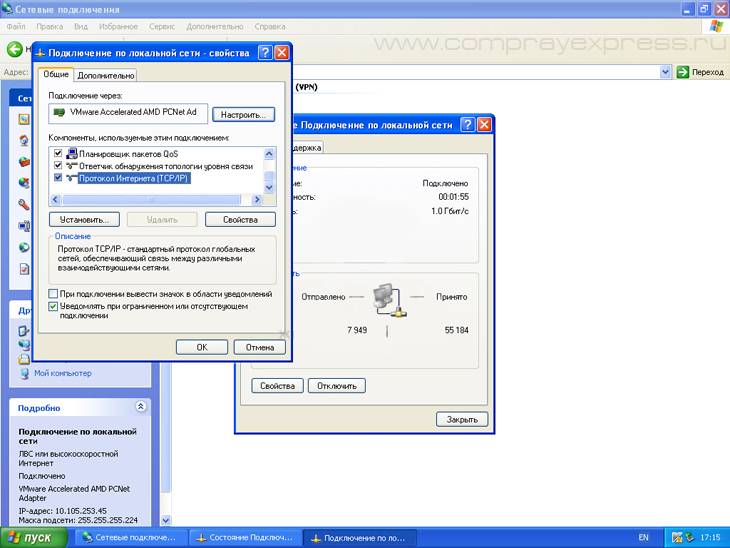
4. Вам следует отметить пункт Получить IP-адрес автоматически , а так же Получить адрес DNS-сервера автоматически и нажать кнопку ОК .
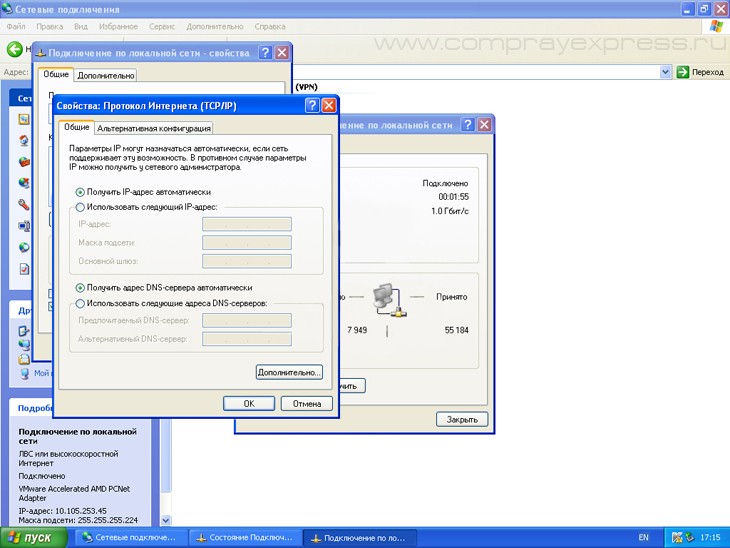
Настройка Интернет-соединения проводного интернета Билайн для Windows XP
1. Для того, чтобы приступить к настройке Интернет-соединения Билайн сначала загрузите этот файл и сохраните его на рабочем столе.
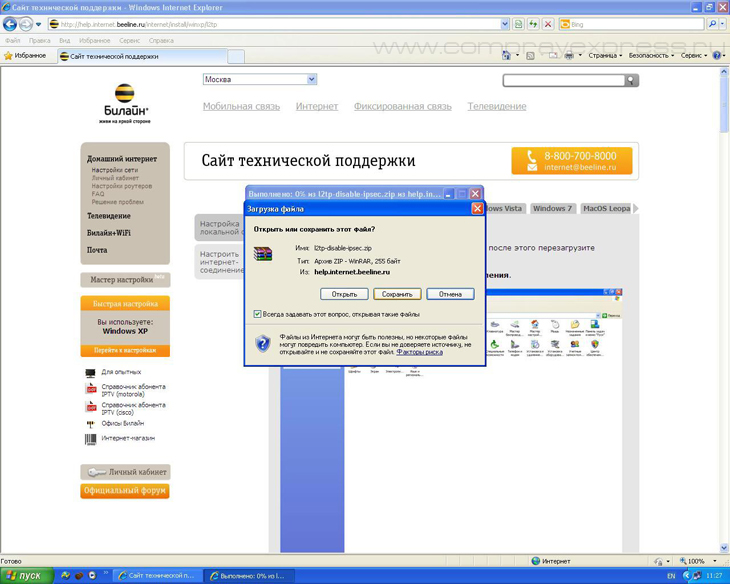
2. Чтобы распаковать, загруженный вами, файл, кликните по нему правой кнопкой мыши и выберите пункт Открыть с помощью – Сжатые ZIP-папки .
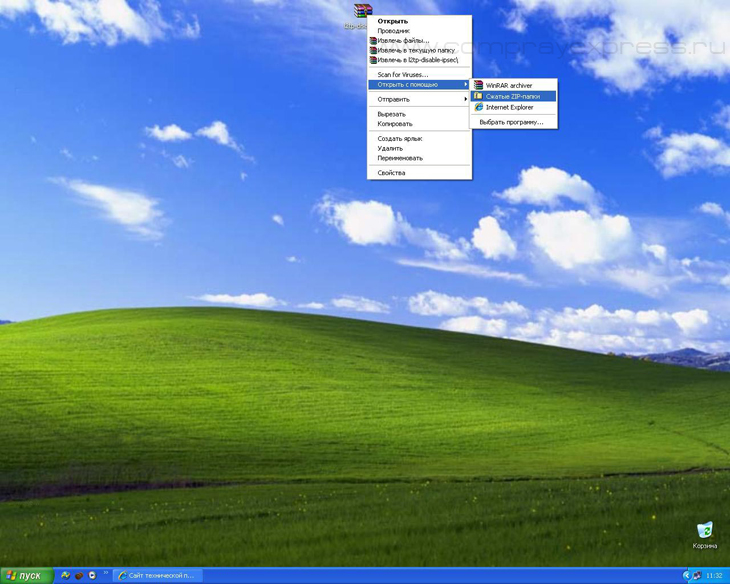
3. При запуске этого файла система обязательно спросит разрешение на внесение изменений, согласитесь и нажмите Выполнить . Теперь, когда файл сделал нужные правки, Вам необходимо перезагрузить свой компьютер, чтобы эти изменения вступили в силу.
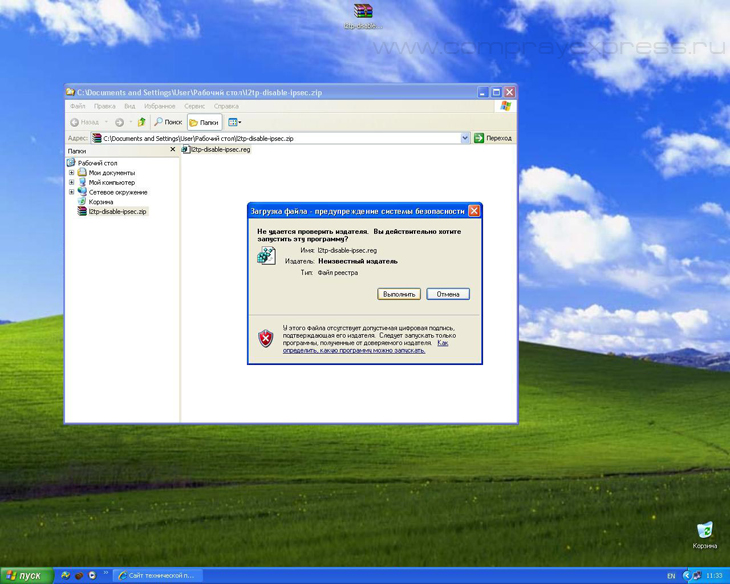
4. После перезагрузки системы нажмите на кнопку Пуск , зайдите в Панель управления , где выберите пункт Сеть и подключения к Интернету и кликните по значку Сетевые подключения .
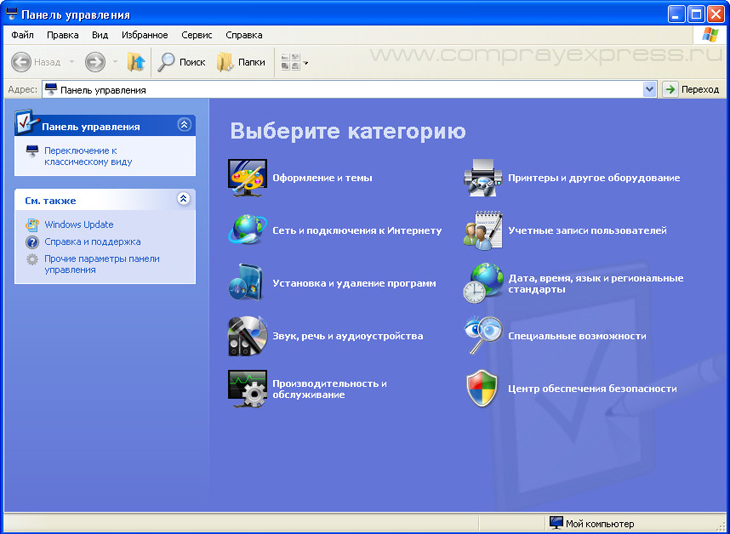
5. В открывшемся окне выберите пункт Создание нового подключения (слева в меню Сетевые задачи) и кликните по нему.
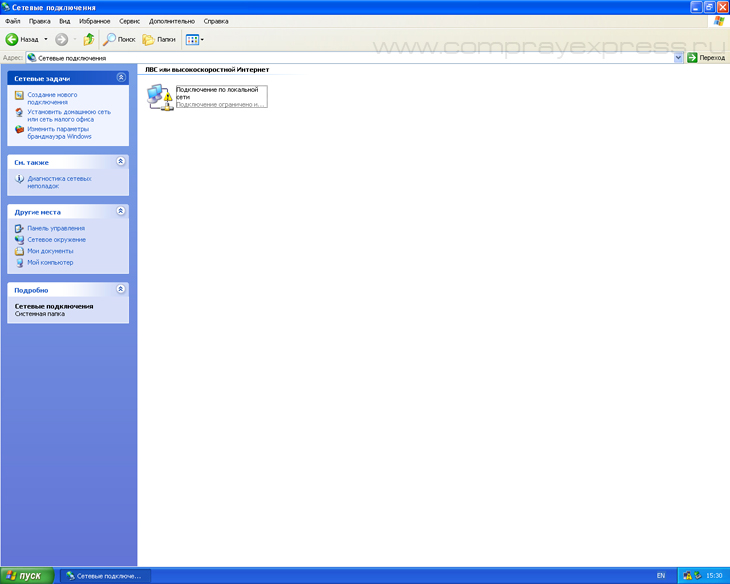
6. У Вас должно открыться окно Мастер новых подключений . В нем нажмите Далее .
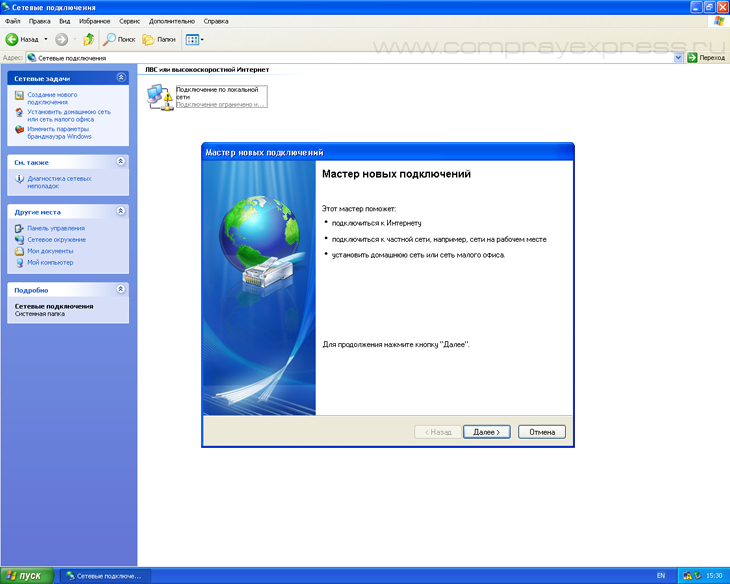
7. Далее выбирайте Подключить к сети на рабочем месте , снова Далее .
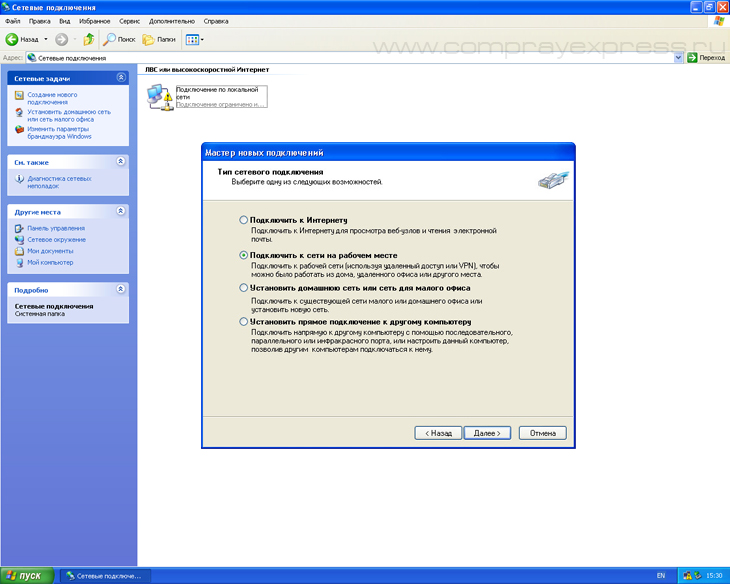
8. Вам нужен пункт Подключение к виртуальной частной сети , жмите Далее .

9. В поле Организация Вам нужно ввести имя для этого подключения, наберите Beeline и нажмите Далее .
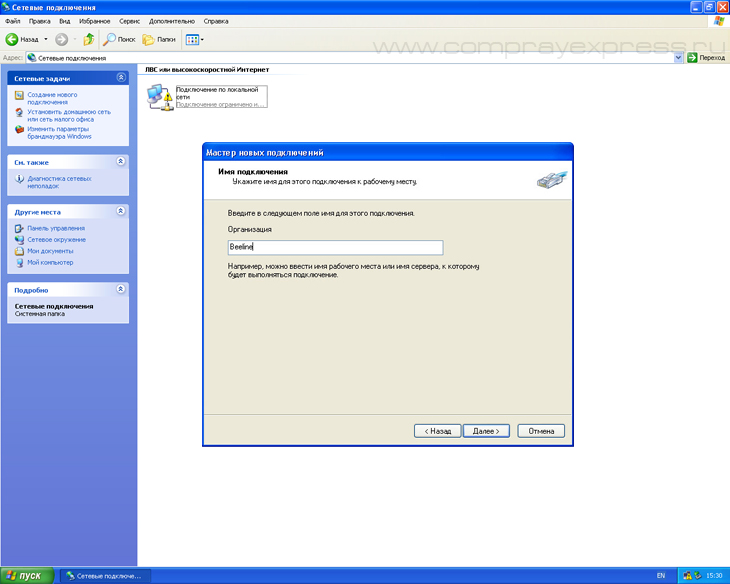
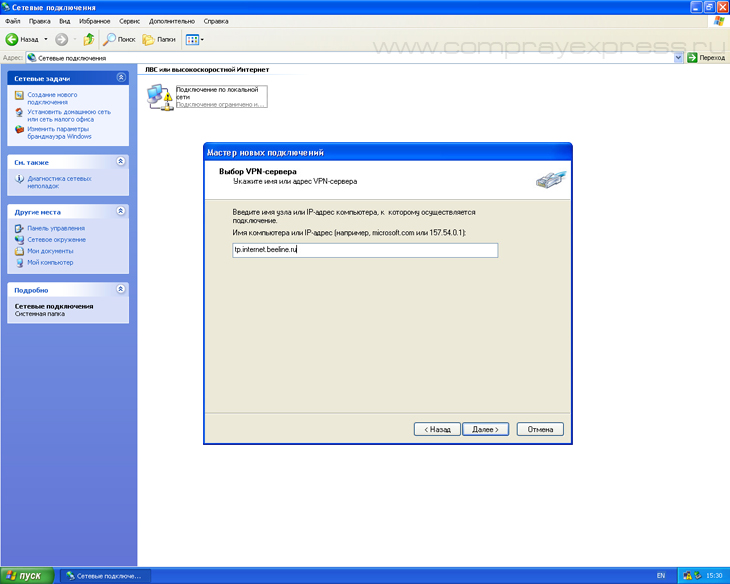
11. Отметьте галочкой Добавить ярлык на рабочий стол и нажмите Готово .
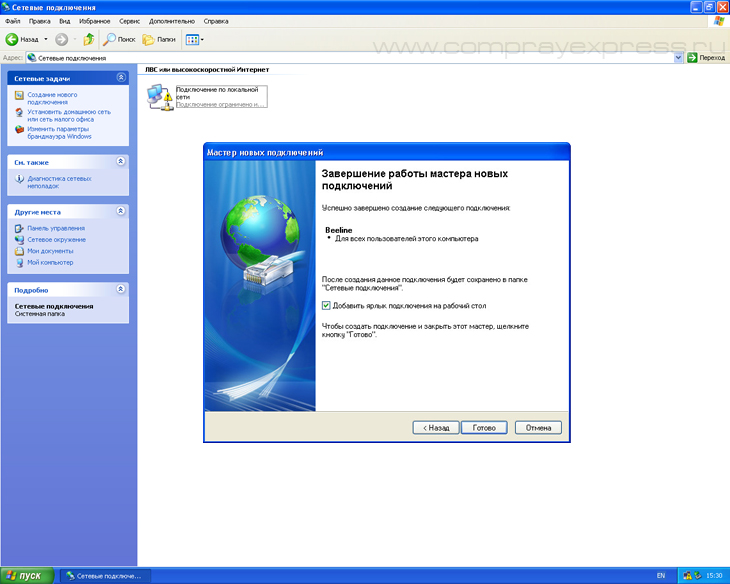
12. Кликните два раза левой кнопкой мыши по созданному соединению Beeline и выберите Свойства .
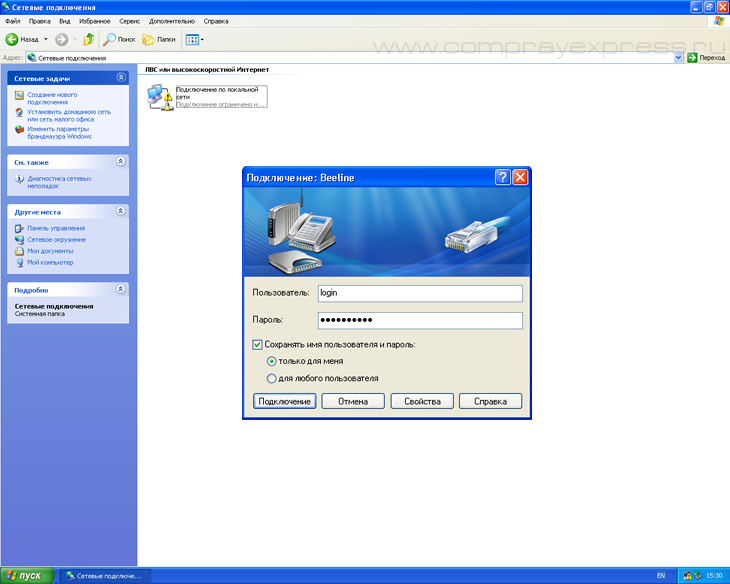
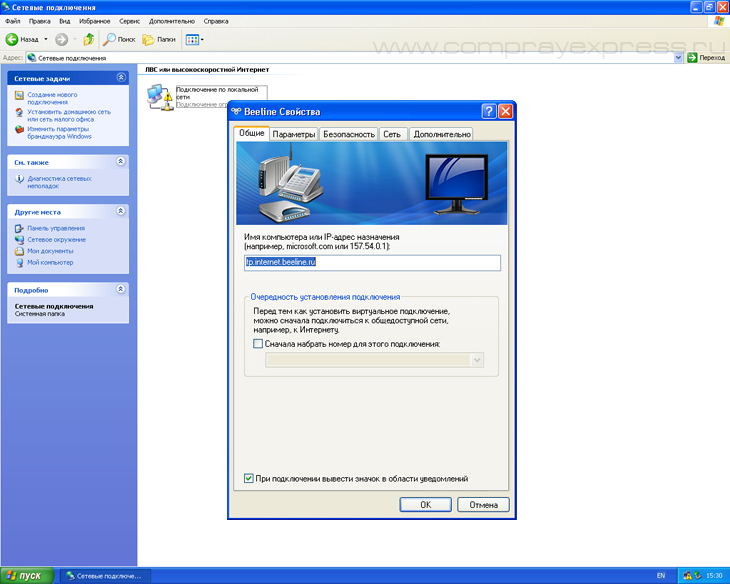
14. Перейдя во вкладку Безопасность , Вы должны расставить пункты так, как указано на этом фото.
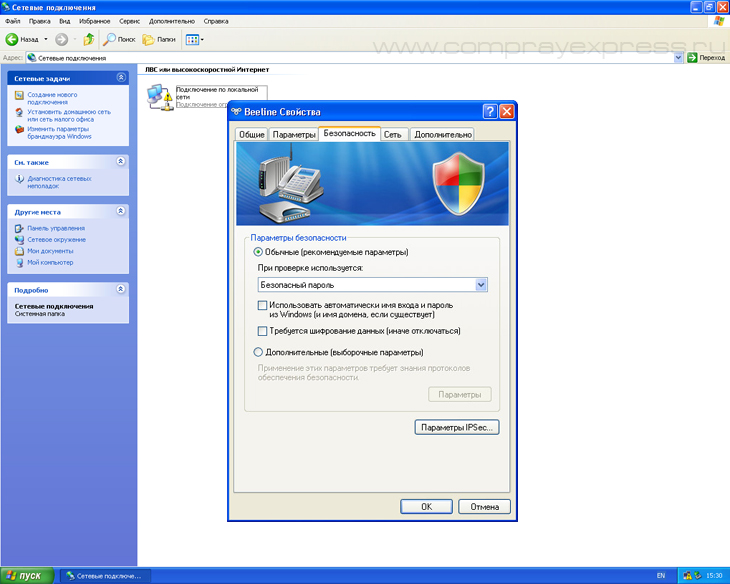
15. Далее переходите во вкладку Сеть и укажите тип VPN, необходимо выбрать L2TP IPSec VPN . Нажимайте ОК .
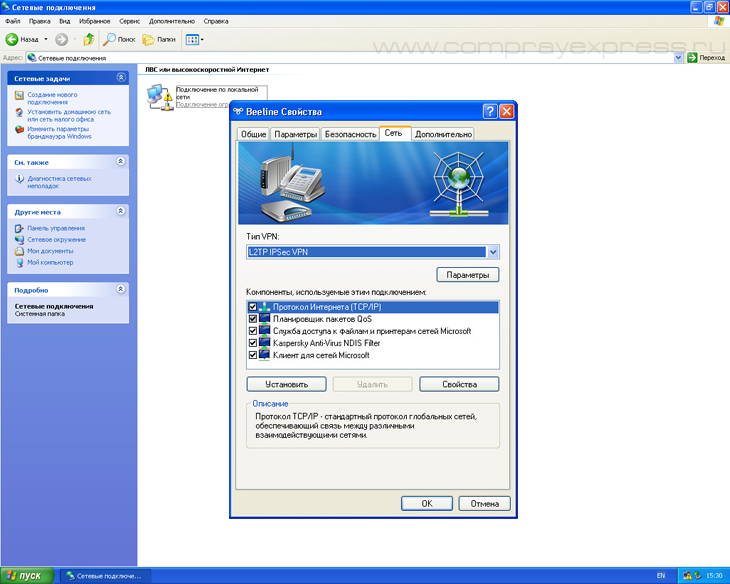
16. Теперь нужное соединение вместе с необходимыми настройками создано и Вам осталось только ввести Ваш логин, пароль, указанный в договоре, и нажать на кнопку Подключить. Если Вы сделали все правильно и у Вас оплачен интернет, соединение установится и Вы сможете приступить к обзору сети Интернет.
Как настроить подключение для других версий операционной системы Windows и пользователей Apple Mac OS Вы сможете найти на этой странице.
ПРЕИМУЩЕСТВА РЕМОНТА В СЦ КОМПРАЙЭКСПРЕСС
Выезд мастера или курьера в течение 1 часа
Доставка до сервисного центра
Диагностика на новейшем оборудовании
Официальная гарантия на ремонт
► Чиним то, что не могут другие! ✅ Оригинальные запчасти! ✅ Бесплатная диагностика и выезд! ✅ Гарантия 1 год!Добавьте страницу в Закладки "ctrl + D"
★ КомпрайЭкспресс сервисный центр
⚑ Москва, ул. Краснобогатырская, 13
8 (916) 843-72-34 (WhatsApp)
Компьютерная Помощь ВАО, ЦАО, СВАО, ЮВАО, ЮАО, ЮЗАО, ЗАО, СЗАО, ЗелАО.
Ремонт Компьютеров, ноутбуков в Балашихе, Мытищи, Перово, Новогиреево, Химки, Одинцово, Марьино, Солнцево, Домодедово, Новопеределкино, Узловая, Каширская, Студенченская, Кожухово, Щелковская, Измайлово, Люблино, Сергиев Посад, Багратионовская, Сходненская, Тушино, Аннино, Строгино, Гольяново, Отрадное, Проспект Вернадского, Павловский Посад, Павшинская Пойма, Зуево, Кунцевская, Реутове, Фрязино, Фили, Пролетарская, Алтуфьево, Войковская, ВДНХ, Переделкино, Ленинский Проспект, Фрунзенская, Преображенская Площадь, Сокольники, Соколиная Гора, Чертаново, Академическая, Авиамоторная, Жулебино, Коломенская, Щербинка, Юго Западная, Свиблово, Водный Стадион, Черкизовская, Кузьминки, Динамо, Крылатское, Красногвардейская, Сокол, Университет, Рязанский Проспект, Филевский Парк, Аэропорт, Бауманская, Бабушкинская, Красносельская, Котельники, Раменки, Теплый Стан, Ховрино, Царицыно, Щелково, Щекино, 1905 года, Беговая, Бирюлево, Вешняки, Дегунино, Звездная, Матвеевкая, Кантемировская, Пражская, Преображенское, Черемушки, Шоссе Энтузиастов и др. станции метро, районы Москвы. Выезд компьютерщика в любой район Москвы! Вы можете получить услуги, даже не выходя из дома!
Сервисный центр КомпрайЭкспресс.ру © 2010-2021 Все права защищены
Вся информация на этом сайте, включая цены, носит характер исключительно информационный и ни при каких обстоятельствах не является публичной офертой, определяемой положениями Статьи 437 (2) Гражданского кодекса РФ.
Один из крупнейших в нашей стране операторов связи «Beeline» постоянно расширяет сферу своей деятельности и теперь кроме предоставления сотовой связи успешно поставляет своим абонентам услуги по подключению к интернету по проводному соединению.

Компания остается верной своим лучшим традициям и старается максимально облегчить пользователям процесс настройки соединений.
Процедура настройки
Специалисты «Билайн» после заключения договора на предоставление услуг выполняют и настройку оборудования абонента. Однако иногда пользователям самостоятельно требуется произвести эти операции, например, после переустановки Windows в ПК или из-за сбившихся параметров сети и т.п.
Процесс не сложный при ручной отладке, но существует вариант и с использованием специального приложения. Далее дано описание методов настройки, руководствуясь которыми вопрос, как на компьютере с Windows 7 настроить интернет от провайдера «Билайн», не вызовет сложностей даже у начинающих пользователей.
Процесс ручного ввода параметров
Чтобы настроить подключение к глобальной сети, предоставляемого «Полосатым» провайдером, в ПК на Windows 7 необходимо выполнить такие последовательные действия:
Если пользователю показалась вышеописанная методика сложной для самостоятельного исполнения, то рекомендуется применять специальную утилиту, которая максимально автоматизирует процедуру настройки.
С ее помощью каждый абонент Билайна может сам у себя дома настроить доступ ко всемирной паутине, не прибегая к услугам специалистов.
Процесс настройки с использованием специальной утилиты
Чтобы скачать ее, например, на флешку, потребуется только кликнуть на одноименную ссылку и указать месторасположение для сохранения дистрибутива.

Необходимо клацнуть «Далее» и выполнить дальнейшие требования инсталлятора. Затем запустив утилиту, перед глазами пользователя появится меню, которое даже не требует особых пояснений в силу своей лаконичности и минималистичности числа кнопок.

После этого рекомендуется осуществить перезапуск ПК, иначе программа может работать некорректно. Дождавшись перезагрузки ПК, снова открыть установленную утилиту и ввести параметры, прописанные в договоре.
Чтобы не вводить каждый раз данные после новой перезагрузки ПК, следует сохранить их. В дальнейшем подключение будет производиться автоматически.
Если возникли проблемы с соединением, то для восстановления настроек достаточно клацнуть «Не знаю, что настраивать».

После этого утилита самостоятельно исправит неполадки.
В случае, когда интернет ранее нормально работал, но неожиданно пропал, предусмотрена функция «Починить интернет».

После нажатия на нее, потребуется кликнуть «Дополнительные функции».

Далее щелкнуть «Продолжить».

Затем отобразится меню, в котором надо кликать кнопки в последовательной очереди, тем самым выполняя диагностику причин возникновения сбоя. Рядом с каждой кнопкой должна появиться желтая птичка. Далее перезапустить ПК.

Готово. Интернет теперь должен нормально работать.
Заключение
Рассматриваемый оператор славится простотой подключения, но даже когда абонент самостоятельно не справляется с задачей, он может связаться со службой поддержки провайдера, где ему всегда готовы прийти на помощь.


Последние годы интернет стал неотъемлемой частью работы, способом взаимодействия в обществе для любого современного человека. Несмотря на то, что услуга давно мобильна и используется на беспроводных электронных устройствах, корпоративные клиенты и пользователи, подключающие интернет дома, предпочитают протяжку кабеля в помещении. Преимущества способа в высокой скорости и довольно низкой стоимости. Рассмотрим, как настроить интернет Билайн через кабель поэтапно, как с помощью автоматической системы, так и вручную.
Установка необходимой программы для автоматической настройки
Для того, чтобы беспрепятственно выходить в интернет через сеть Билайн, необходимо не только заключить договор на предоставление услуг с провайдером и оплатить опцию, но и правильно настроить оборудование. Для этого понадобится официальная программа поставщика связи.
Представляем вашему вниманию поэтапную инструкция того, как настроить интернет Билайн через кабель с помощью специальной, автоматической программы «Мастер настроек»:
После завершения процесса установки лучше перезагрузить компьютер, только тогда запустить Мастер настройки. Последующие манипуляции подразумевают авторизацию в программе с помощью индивидуальных логина/пароля. Если таковые вам не известны, обратитесь за консультацией к специалистам технической поддержки провайдера.
Запуск завершен успешно? Программа предложит вам два варианта настройки интернета – с помощью wi-fi роутера и без такового (кабель подключается напрямую к устройству). Если вы не разбираетесь в подобных нюансах, кликните на кнопку «не знаю, что настраивать». В противном случае сделайте выбор в соответствии с вашим случаем и завершите настройку в несколько кликов. Подобный вариант настройки предназначен только для операционной системы windows.

Пошаговая инструкция для настройки вручную
Рассмотрим последовательность действий при самостоятельной настройке вручную для пользователей, подключенных к windows.
- Прежде всего убедитесь, что ваш ПК или ноутбук не перегружен другими задачами. Кликните на кнопку «пуск» (нижний левый угол монитора).
- Перейдите во вкладку «панель управления», затем «сеть и интернет». Просмотрите текущее состояние задач и сети.
- Откройте настройку нового подключения, остановите свой выбор на кликабельной ссылке «подключение к рабочему месту», завершив действие кнопкой «далее».


В завершении посетите вкладку «Безопасность» и разрешите проверку пароля по протоколу Chap.

Подключитесь к интернету с помощью двойного щелчка левой кнопки мыши и пользуйтесь приобретенной услугой на максимальной скорости, предусмотренной вашим тарифом.
Мы рассмотрели, как настроить интернет Билайн через кабель двумя способами – с помощью программы и в ручном режиме. Даже если вы не считаете себя техническим гением, не останавливайтесь перед лицом трудностей – всемирная паутина уже давно содержит инструкции на все случаи жизни, это позволяет провести любую манипуляцию, четко следуя пошаговым указаниям.
Способ, для которого не потребуется мастер настройки домашнего интернета - использовать Smart Box.
Используемые и рекомендуемые роутеры - Smart Box
Сперва подключается кабель в порт WAN, компьютер в LAN. ПК совмещается с роутером и беспроводным способом, но изначально рекомендован кабель.
Сетевой кабель включаем в любой из четырёх портов роутера. В браузере вводим как адрес 192.168.1.1.

Указываем имя, пароль как admin. В главном меню указываем Быструю настройку.
В разделе Домашний Интернет в полях Логин и Пароль теоретически вводится что угодно (но заполнить надо). В Вай-фай сеть указываем подходящее наименование (скажем, WiFi_Beeline), в Пароль нечто минимум на восемь знаков. «Билайн» ТВ - раздел нужен при подключении соответствующей услуги, там тогда отмечается порт роутера для подключения телеприставки. Иначе пропускаем.
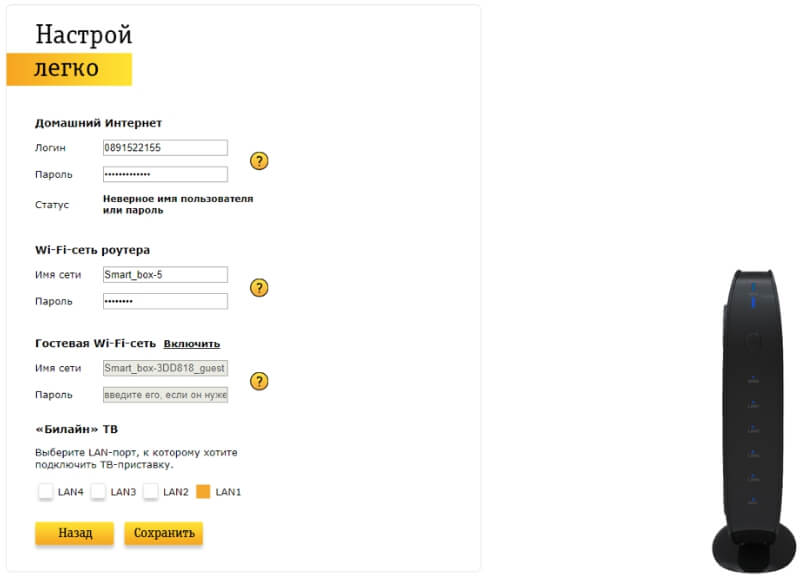
Сохраняем соответствующей кнопкой. Через максимум минуту параметры должны примениться - роутер готов!
Настройка Wi-Fi роутера самостоятельно
Когда ставится домашний интернет Билайн, настройка роутера - важнейшая задача. К счастью, выполнить её не так уж сложно.
Универсальная настройка
Настройка домашнего интернета Билайн (способы настроить подключение домашнего интернета через кабель) во всех случаях имеет достаточно общего. Важно прислушаться к таким советам специалистов:
- прочесть руководство - в комплекте идёт книжка, но лучше изучить данные на официальном сайте компании;
- не перегружать оборудование, когда оно настраивается - это закончится серьёзным техническим сбоем;
- сперва активируйте устройство, проверьте, насколько правильно присоединены кабели, далее переходите в ЛК роутера;
- работать начинайте после проверки контактов кабелей;
- IP-адрес должен быть указан чётко до каждой цифры;
- для повышения безопасности в настройках следует поставить пароль с повышенной защитой (буквы в разном регистре, наличие цифр);
- если необходимо поставить новое ПО либо перепрошить прибор, информацию о том, как это сделать, надлежит брать только с официального сайта компании .
Присоединение оборудования
Роутер располагается рядом с вашим ноутбуком или ПК.
Затем подключается к сети через входящий в комплект блок электропитания.
Кабель, проведённый специалистами ваш дом, вставляется в специальное Internet-гнездо, которое обычно нетрудно найти - по цвету оно другое относительно других гнёзд и размещено сзади роутера.
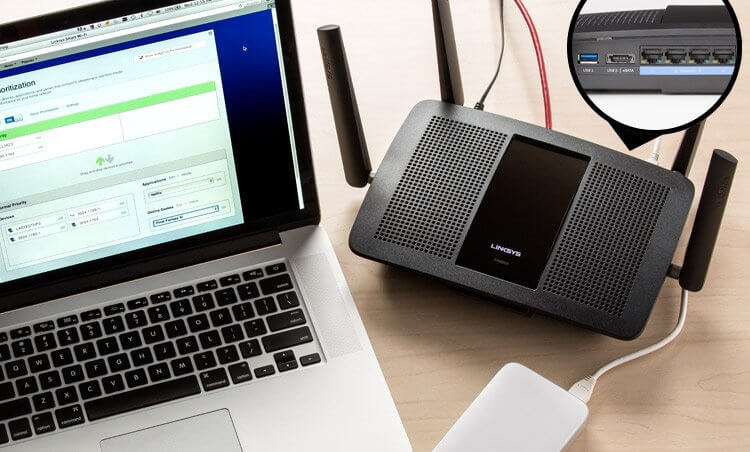
Особенности настройки по моделям роутера
Суть всегда примерно одинаковая, но конкретные модели роутеров могут иметь некоторые различия. Ниже описываются инструкции с советами.
Настройка роутера Asus для Beeline
Настройка роутера Asus не слишком сложна. При получении доступа в систему дальнейшие действия определяются инструкцией:

Чтобы окончательно настроить вайфай, следует зайти во вкладку Wireless. Назвать соединение можно как удобно, это просто как название папки в Windows, ни на что не влияет, кроме комфорта пользователя.
В вариантах сети - WPA-Personal, а также прописывается ваш личный пароль, изменения сохраняются.
Настройка роутера TP-Link для Билайн
Настройка роутера TP Link также не составит большого труда:

Настройка роутера Zyxel для Beeline
Первые две настройки были практически идентичными и при этом всё равно простые. А настройка роутера Zyxel (настройки Zyxel Keenetic) ещё проще. После нажатия кнопки "Веб-конфигуратор" для установки на повышенной скорости порядок действий следующий:
- ставится новый пароль;
- применяются параметры;
- в "Сеть" отмечается беспроводное подключение;
- ставится название сети;
- теперь перезапускаем компьютер и проверяем - всё!
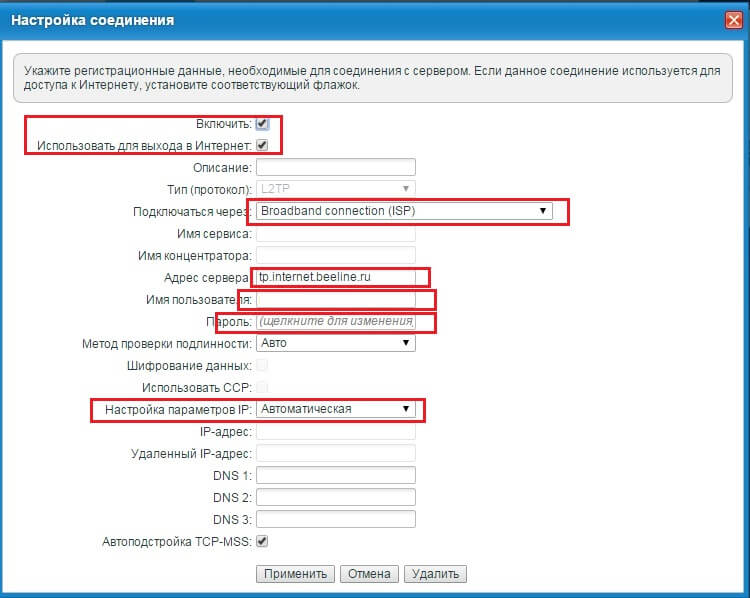
Особенности настройки для операционных систем
Эта система используется для компьютеров серии "Макинтош". К сожалению, поскольку они были и остаются менее распространёнными, с ними так же было и остаётся достаточно проблем при настройке, установке и т. д. То же самое касается и настройки домашнего интернета Билайн - подробную инструкцию именно для компьютеров Apple найти просто так в Интернете не удаётся! К счастью, обычно порядок действий более-менее интуитивно понятный, а оборудование подключается согласно инструкциям выше.
Однако, если возникают проблемы, придётся обращаться напрямую в техподдержку производителя.
Windows XP
А вот настройка Windows XP - другое дело. Всё понятно и объясняется последовательно.
Сетевые подключения, там следует отыскать Подключение по локальной сети. Если выключено - включите. В Свойствах отмечайте автополучения адресов серверов.
Далее нужен файл l2tp-disable-ipsec.reg. Если найти в Интернете или на сайте Билайн не удаётся, можно самостоятельно создать в Блокноте, прописав:
REGEDIT4 [HKEY_LOCAL_MACHINESystemCurrentControlSetServicesRasmanParameters] "ProhibitIpSec"=dword:00000001
и сохранив под соответствующим именем, именно как .reg!
Запустите файл. Согласитесь на обновление реестра. Перезапускайте ваше устройство.
Возвращаемся по тому же пути в Панель управления. Переходим в Сетевые подключения, дважды жмём правой кнопочкой мыши.

Всё. Теперь соединение должно успешно запускаться после введения имени, пароля и нажатия Подключить.
Windows 7, 8, 10
Домашний интернет Windows 7, 8, 10 от Билайн также настраивается без особого труда.
Находим Центр управления сетями и общим доступом, затем Изменение параметров адаптера. Кликаем по Подключению по локальной сети второй кнопкой мыши, там Свойства. Пункт Протокол Интернета версии 4 (TCP/IPv4). IP-адрес и DNS-сервер указываем искать автоматически.
В Параметрах уберите Включать домен входа.
В Безопасности отметьте ВПН как L2TP IPSec VPN шифрование данных ставьте необязательное, разрешайте CHAP, другие галки отменяйте. Подтверждайте изменения.
Настройка роутера на 4G модем
Подключите модем с уже установленной сим картой к компьютеру. Активируйте её, если это необходимо. Зайдите в "Мой компьютер" и проверьте, что там появился новый диск (или новое устройство).

Обычно все драйвера ставятся автоматически, иначе запускайте инсталлятор через autorun.exe. Ярлык доступа к Интернету должен появиться сам.
Если настройки сбились
При сбое системы иногда нужно перенастроить соединение. Тогда стоит напомнить, что маршрут 192.168.10.1, логин и пароль ваши стандартные, в меню в Основных настройках ставится WAN, а в отметках шифрования в WPA ставится TKIP, в WPA2 AES.
Обновление прошивки роутера
Возможные проблемы и ошибки
Если всё делать по инструкции, их не должно быть. В противном случае пишите на официальный сайт Билайн в техподдержку .
Ответы на частые вопросы
Резюмируем
После заключения договора настроить соединение с Билайн несложно. Успехов!
Читайте также: